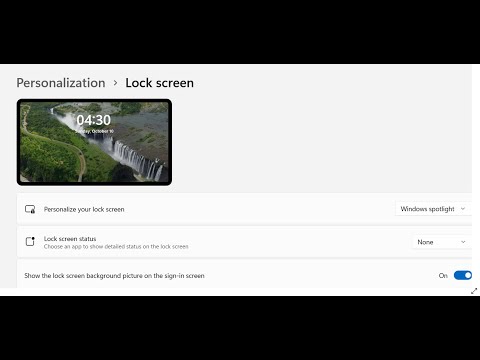
Windows 11: исправление того, что Windows Spotlight не меняет изображение, а изображение на экране блокировки показывает то же изображение
Исправление Windows Spotlight, не работающего в Windows 11/10, исправление того, что изображение на экране блокировки Spotlight Windows 11/10 не меняется
Шаг 1) Убедитесь, что Интернет подключен, лимитное соединение отключено.
Шаг 2) Убедитесь, что дата, время, часовой пояс и регион на вашем компьютере указаны правильно.
Шаг 3) Отключите и включите прожектор.
Шаг 4) Сброс компонентов Spotlight
Сначала выберите изображение на экране блокировки
C://Users//Имя пользователя//AppData//Local//Packages//Microsoft.Windows.ContentDeliveryManager_cw5n1h2txyewy//LocalState//Assets
Удалите все содержимое из папки «Ресурсы».
Удалите roaming.lock и settings.dat из папки «Настройки».
Перезагрузите компьютер
Теперь выберите изображение экрана блокировки в качестве прожектора.
Шаг 5) Перерегистрируйте Spotlight с помощью команды PowerShell:
Get-AppxPackage -Name Microsoft.Windows.ContentDeliveryManager Foreach {Add-AppxPackage -DisableDevelopmentMode -Register /"(_.InstallLocation)//AppXManifest.xml/" -Verbose}
Шаг 6. Используйте динамическую тему
https://www.microsoft.com/en-us/p/dynamic-theme/9nblggh1zbkw?SilentAuth1&wawsignin1.0&activetabpivot:overviewtab
Шаг 1) Убедитесь, что Интернет подключен, лимитное соединение отключено.
Шаг 2) Убедитесь, что дата, время, часовой пояс и регион на вашем компьютере указаны правильно.
Шаг 3) Отключите и включите прожектор.
Шаг 4) Сброс компонентов Spotlight
Сначала выберите изображение на экране блокировки
C://Users//Имя пользователя//AppData//Local//Packages//Microsoft.Windows.ContentDeliveryManager_cw5n1h2txyewy//LocalState//Assets
Удалите все содержимое из папки «Ресурсы».
Удалите roaming.lock и settings.dat из папки «Настройки».
Перезагрузите компьютер
Теперь выберите изображение экрана блокировки в качестве прожектора.
Шаг 5) Перерегистрируйте Spotlight с помощью команды PowerShell:
Get-AppxPackage -Name Microsoft.Windows.ContentDeliveryManager Foreach {Add-AppxPackage -DisableDevelopmentMode -Register /"(_.InstallLocation)//AppXManifest.xml/" -Verbose}
Шаг 6. Используйте динамическую тему
https://www.microsoft.com/en-us/p/dynamic-theme/9nblggh1zbkw?SilentAuth1&wawsignin1.0&activetabpivot:overviewtab
Пожалуйста, воспользуйтесь возможностью подключиться и поделиться этим видео со своими друзьями и семьей, если вы считаете его полезным.

No Comments